红米K50与电脑的初次约会
红米K50,这款手机就像是一个小巧的随身助手,随时随地都能帮你处理各种事务。但有时候,我们需要它和电脑来个“亲密接触”,比如传输文件、备份数据或者进行一些高级操作。那么,问题来了,这两位“科技小伙伴”怎么才能顺利牵手呢?别急,接下来我们就来聊聊这个话题。
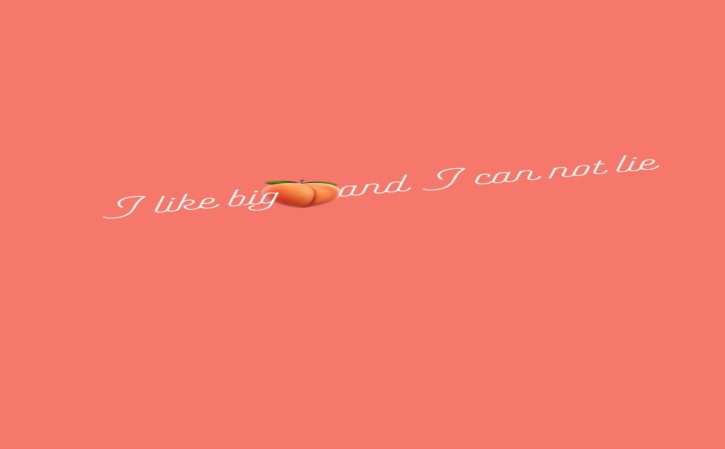
数据线:牵线搭桥的关键
要让红米K50和电脑成功连接,首先得有一根靠谱的数据线。这根线就像是媒婆,负责把两边的信息传递得妥妥当当。红米K50使用的是Type-C接口,所以你需要一根Type-C到USB的数据线。如果你手头没有这样的线,赶紧去附近的电子商店或者网上商城淘一根吧。记住,质量好的数据线不仅传输速度快,还能减少连接时的各种小问题。
开启手机的“开发者模式”
有了数据线还不够,你还得让红米K50的“开发者模式”亮起来。这个模式就像是手机的“隐藏技能”,平时不显山不露水,但关键时刻能派上大用场。要开启这个模式,你需要在手机的设置里找到“关于手机”选项,然后疯狂点击“MIUI版本”那一栏,直到手机提示你已经进入开发者模式为止。是不是感觉自己像个黑客?别担心,这操作简单得很!
选择合适的连接方式
现在你已经准备好了数据线和开发者模式,接下来就是选择合适的连接方式了。你可以选择通过USB调试模式连接电脑,这样可以直接在电脑上管理手机的文件;也可以选择MTP(媒体传输协议)模式,这样可以直接在电脑上查看和传输手机里的照片、视频等媒体文件。不同的连接方式适合不同的需求,你可以根据自己的实际情况来选择最合适的那一种。
安装必要的驱动程序
有时候光有数据线和正确的设置还不够,你还得确保电脑上安装了正确的驱动程序。这些驱动程序就像是翻译官,负责把电脑和手机之间的语言翻译得清清楚楚。如果你是第一次连接红米K50和电脑,系统可能会自动提示你安装驱动程序;如果没有提示的话也没关系, 你可以去小米官网下载最新的驱动程序进行手动安装. 这样一来, 你的电脑就能更好地识别和使用你的红米K50了. 是不是感觉自己又学到了新技能? 别急着骄傲, 还有更多有趣的操作等着你去探索呢! 比如通过ADB命令进行更高级的操作, 或者使用第三方软件实现无线连接等等. 总之, 只要你愿意尝试, 你会发现原来手机和电脑之间还有这么多好玩的事情可以做!